תקן שגיאה של יישום לא מותקן באנדרואיד
Miscellanea / / November 28, 2021
יישומים מתגלים כדברים החיוניים בסמארטפון הקשורים לתוכנה. אין שום שימוש בסמארטפון בלעדיהם שכן באמצעות אפליקציות המשתמשים יכולים לבצע משימות בסמארטפונים שלהם. זה לא משנה עד כמה מפרט החומרה של הטלפון שלך טוב; אם אין אפליקציות מותקנות, אין בזה שום תועלת. מפתחים מעצבים יישומים כדי לנצל את מפרטי החומרה הללו כדי לספק חוויה כללית טובה יותר למשתמש בטלפון החכם המסוים הזה.
אפליקציות חיוניות מסוימות מותקנות מראש בסמארטפון. אפליקציות אלו נחוצות לביצוע פונקציות בסיסיות כולל טלפון, הודעות, מצלמה, דפדפן, בין היתר. מלבד אלה, ניתן להוריד אפליקציות שונות אחרות מחנות הפליי לשיפור הפרודוקטיביות או להתאמה אישית של מכשיר האנדרואיד.
בדיוק כמו לאפל יש "חנות אפליקציות" עבור כל המכשירים המריצים IOS, חנות משחקים היא הדרך של גוגל לספק למשתמשיה גישה למגוון תוכן מולטימדיה, כולל אפליקציות, ספרים, משחקים, מוזיקה, סרטים ותוכניות טלוויזיה.
ישנו מספר רב של אפליקציות של צד שלישי שניתן להוריד מאתרים שונים למרות שהן אינן זמינות בחנות הפליי.
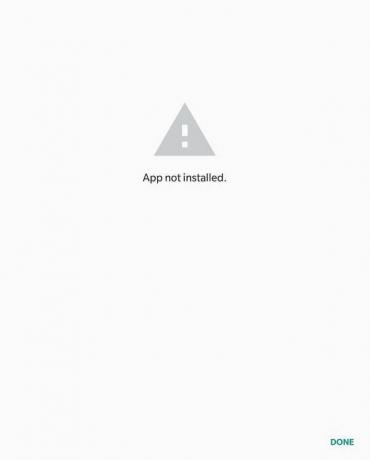
תוכן
- תקן שגיאה של יישום לא מותקן באנדרואיד
- שיטה 1: נקה את המטמון והנתונים של חנות Google Play
- שיטה 2: אפס את העדפות האפליקציה
- שיטה 3: אפשר התקנה של אפליקציות ממקורות לא ידועים
- שיטה 4: בדוק אם הקובץ שהורד פגום או לא הורד לחלוטין
- שיטה 5: הפעל מצב טיסה בזמן התקנת האפליקציה
- שיטה 6: השבת את Google Play Protect
תקן שגיאה של יישום לא מותקן באנדרואיד
התמיכה המגוונת שמספקת אנדרואיד לאפליקציות צד שלישי אלה הופכת אותה לפגיעה לבעיות. בעיה נפוצה אחת איתה מתמודדים מספר משתמשי אנדרואיד היא "אפליקציה לא מותקנת" שְׁגִיאָה. להלן מספר שיטות כיצד לפתור בעיה זו.
שיטה 1: נקה את המטמון והנתונים של חנות Google Play
ניתן לנקות את מטמון האפליקציה ללא כל נזק להגדרות האפליקציה, להעדפות ולנתונים השמורים. עם זאת, ניקוי נתוני האפליקציה ימחק/יסיר אותם לחלוטין, כלומר כאשר האפליקציה מופעלת מחדש, היא נפתחת כפי שנפתחה בפעם הראשונה.
1. לִפְתוֹחַ הגדרות במכשיר שלך ועבור אל אפליקציות או מנהל יישומים.

2. נווט ל "חנות משחקים" מתחת לכל האפליקציות.
3. הקש אִחסוּן תחת פרטי האפליקציה.
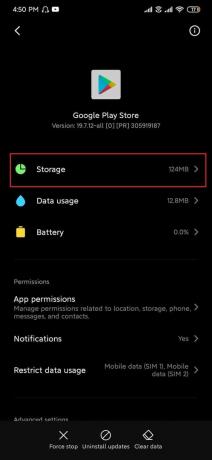
4. הקש נקה מטמון.
5. אם הבעיה נמשכת, בחר נקה את כל הנתונים/נקה אחסון.
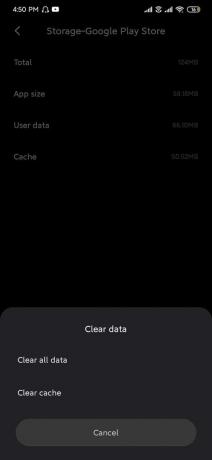
שיטה 2: אפס את העדפות האפליקציה
זכור ששיטה זו מאפסת את העדפות האפליקציה עבור כל האפליקציות במכשיר שלך. לאחר איפוס העדפות האפליקציה, יישומים יתנהגו כמו בפעם הראשונה שהשקת אותה, אבל הנתונים האישיים שלך לא יושפעו.
1. לִפְתוֹחַ הגדרות במכשיר שלך ובחר אפליקציות או מנהל יישומים.
2. מתחת לכל האפליקציות, הקש על תפריט נוסף (סמל שלוש נקודות) בפינה הימנית העליונה.
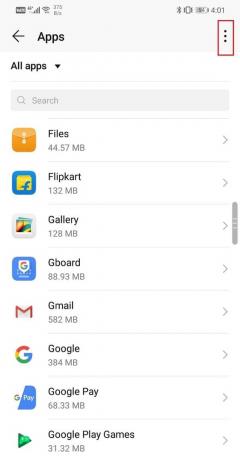
3. בחר אפס את העדפות האפליקציה.

שיטה 3: אפשר התקנה של אפליקציות ממקורות לא ידועים
יישומים שהורדו ממקורות צד שלישי נחשבים כאיום על המכשיר שלך וזו הסיבה שהאפשרות מושבתת באנדרואיד כברירת מחדל. מקורות לא ידועים כוללים כל דבר אחר מלבד חנות Google Play.
זכור שהורדת אפליקציות מאתרים שאינם מהימנים עלולה לסכן את המכשיר שלך. עם זאת, אם אתה עדיין רוצה להתקין את היישום, בצע את השלבים למטה.
1. פתח את ההגדרות ונווט אל "בִּטָחוֹן".
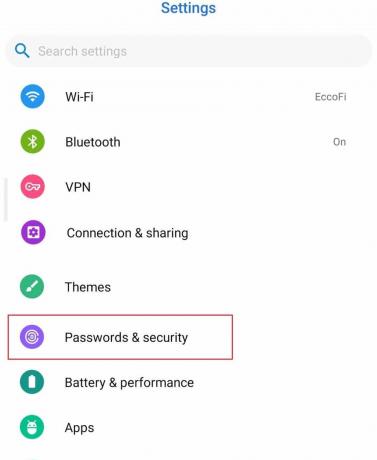
2. תחת "אבטחה", עבור אל פְּרָטִיוּת ובחר "גישה מיוחדת לאפליקציה".
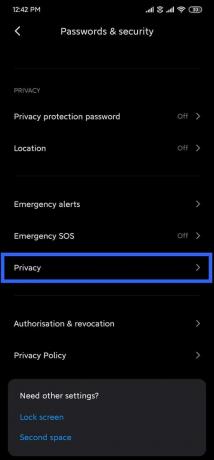
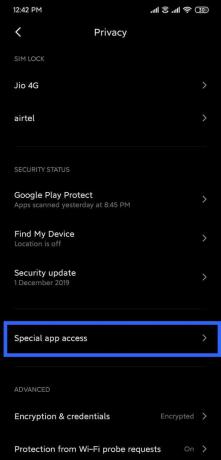
3. הקש "התקן אפליקציות לא ידועות" ובחר את המקור שממנו הורדת את האפליקציה.
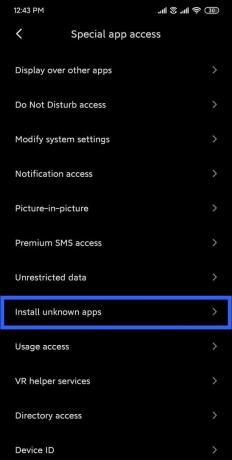
4. רוב המשתמשים מורידים אפליקציות צד שלישי מ "דפדפן" או "Chrome".
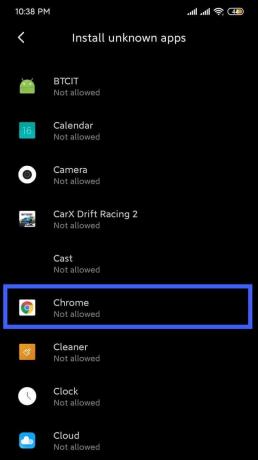
5. הקש על הדפדפן המועדף עליך והפעל "אפשר ממקור זה".
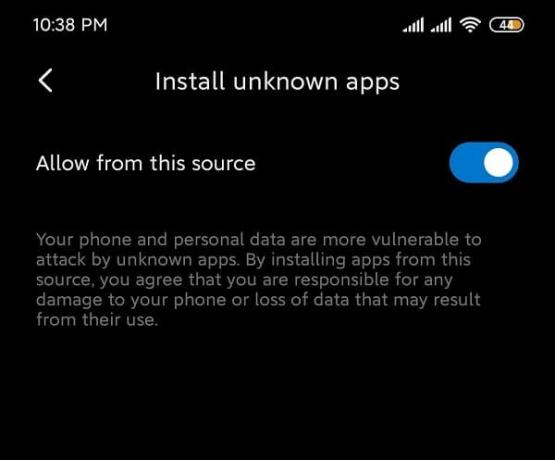
6. עבור מכשירים שבהם פועל אנדרואיד, "להתקין אפליקציות ממקורות לא ידועיםניתן למצוא תחת האבטחה עצמה.
כעת נסה שוב להתקין את האפליקציה ולראות אם אתה מסוגל תקן שגיאה של יישום לא מותקן בטלפון אנדרואיד שלך.
שיטה 4: בדוק אם הקובץ שהורד פגום או לא הורד לחלוטין
קבצי APK מותקנים מאתרי צד שלישי אינם תמיד אמינים. ייתכן שיש אפשרות שהאפליקציה שהורדה פגומה. אם זה המקרה, מחק את הקובץ מהמכשיר וחפש את האפליקציה באתר אחר. בדוק את ההערות על האפליקציה לפני ההורדה.
ייתכן גם שהאפליקציה לא הורדה לחלוטין. אם זה המקרה, מחק את הקובץ הלא שלם והורד אותו שוב.
אל תתערב בטלפון שלך במהלך תהליך החילוץ של קובץ ה-APK. פשוט תן לזה ולהמשיך לבדוק את זה לעתים קרובות עד שתהליך החילוץ יסתיים.
שיטה 5: הפעל מצב טיסה בזמן התקנת האפליקציה
הפעלת מצב המטוס משביתה את כל צורות התקשורת ושידור אותות שהמכשיר מקבל מכל השירותים. משוך מטה את סרגל ההתראות והפעל מצב טיסה. ברגע שהמכשיר שלך נמצא במצב טיסה, נסה ו להתקין את האפליקציה.

שיטה 6: השבת את Google Play Protect
זוהי תכונת אבטחה שמציעה Google כדי להרחיק איומים מזיקים מהטלפון שלך. תהליך ההתקנה של כל אפליקציה שנראית חשודה עומד להיחסם. לא רק זה, כאשר Google Play protect מופעל, סריקות תכופות של המכשיר שלך מתרחשות כל הזמן כדי לבדוק איומים ווירוסים.
1. פנה אל חנות הגוגל סטור.
2. הקש על סמל התפריט הקיים בחלק העליון בפינה השמאלית של המסך (3 קווים אופקיים).

3. לִפְתוֹחַ לשחק להגן.
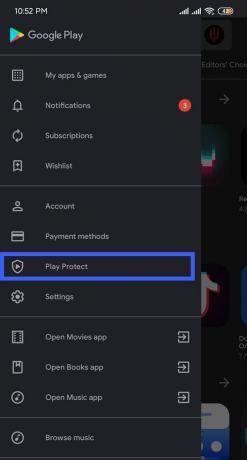
4. הקש על "הגדרות" סמל קיים בפינה השמאלית העליונה של המסך.
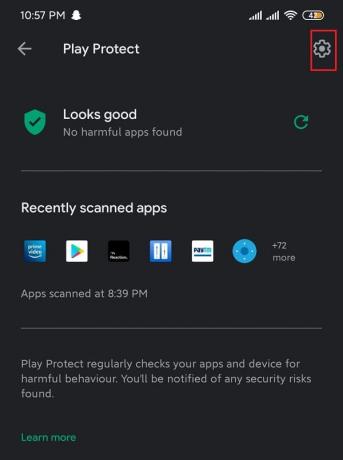
5. השבת "סרוק אפליקציות עם Play Protect" לזמן קצר.
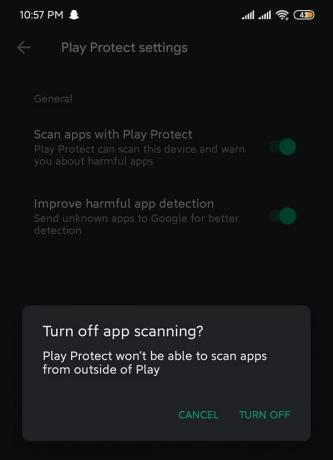
6. לאחר השלמת ההתקנה, הפעל אותה שוב.
אם אף אחת מהשיטות הללו לא עובדת, ככל הנראה מדובר בבעיה הקשורה למערכת ההפעלה של המכשיר. אם זה המקרה, מומלץ לבצע איפוס להגדרות היצרן כדי להחזיר את הכל לקדמותו. הורדת גרסה קודמת של האפליקציה עשויה גם לעזור.
מוּמלָץ:
- כיצד להגדיר רינגטון הודעת טקסט מותאם אישית באנדרואיד
- כיצד לשנות סמלי אפליקציה בטלפון אנדרואיד
אנו מקווים שמידע זה שימושי והצלחת תקן שגיאה של יישום לא מותקן בטלפון אנדרואיד שלך. אבל אם עדיין יש לך שאלות או הצעות לגבי מדריך זה, אל תהסס לפנות באמצעות קטע ההערות.


![מדפסת ברירת המחדל ממשיכה להשתנות [פתורה]](/f/e3dc57d1b282c4e05540004b435b31b0.png?width=288&height=384)
